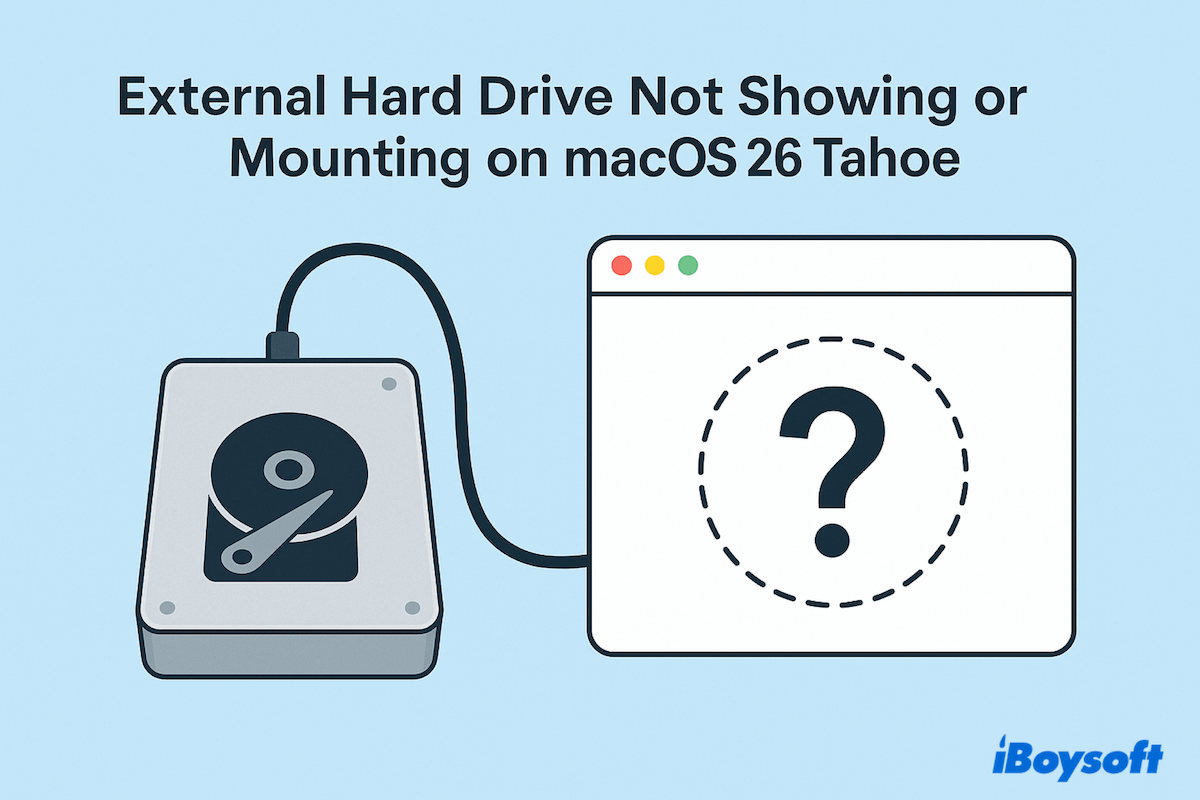macOS 26 Tahoe sürümüyle birlikte, çok sayıda Mac kullanıcısının Mac'lerine bağlandığında harici sürücülerinin görünmediği veya yüklenmediği sorunlarını birçok forumda rapor ettiğini fark ettik. (macOS Tahoe problemleri hakkında 17 diğerini okuyun.)
USB flash sürücü, harici HDD veya SSD kullanıyor olun, sorun iş akışınızı bozabilir ve önemli verilerinizi riske atabilir. Dosyalara tekrar erişmek veya sürücüyü normale döndürmek için ne yapmalısınız? Öncelikle verilerinizi kurtarmak ve ardından her iki senaryoyu etkili bir şekilde sorun gidermek için sizi yönlendirelim. (Görünmeyen + yüklenmeyen)
Not: Bir harici sürücü macOS 26 Tahoe'da görünmüyorsa, önce Disk Yardımcı Programı'na gidin: Finder'ı açın > Uygulamalar > Yardımcı Programlar > Disk Yardımcı Programı, ardından Görünüm > Tüm Cihazları Göster'i tıklayın.
Eğer orada görünüyorsa, dosyaları kurtarmak için hemen iBoysoft Veri Kurtarma'yı çalıştırın~
macOS 26 Tahoe'da harici sürücü görünmüyorsa nasıl düzeltilir
Eğer harici sürücüyü masaüstünde veya Finder kenar çubuğunda göremiyorsanız veya Disk Yardımcı Programında tüm cihazları göstermeye çalışırken bile göremiyorsanız, lütfen şunları deneyin:
# 1 Finder Ayarlarında Harici Diskleri Etkinleştirin
Mac'inizin harici sabit diski tanıdığını ancak masaüstünde veya Finder'da görünmediğini, Disk Yardımcı Programı'nda gri renkte olmadığını fark edebilirsiniz. Muhtemelen Mac'iniz ayarları dış diskleri bu alanlarda gizlemek için yapılandırılmıştır.
- Finder'ı açın > Üst menüde Finder'ı tıklayın > Ayarlar.
- Genel'e tıklayın ve Harici diskleri işaretleyin.
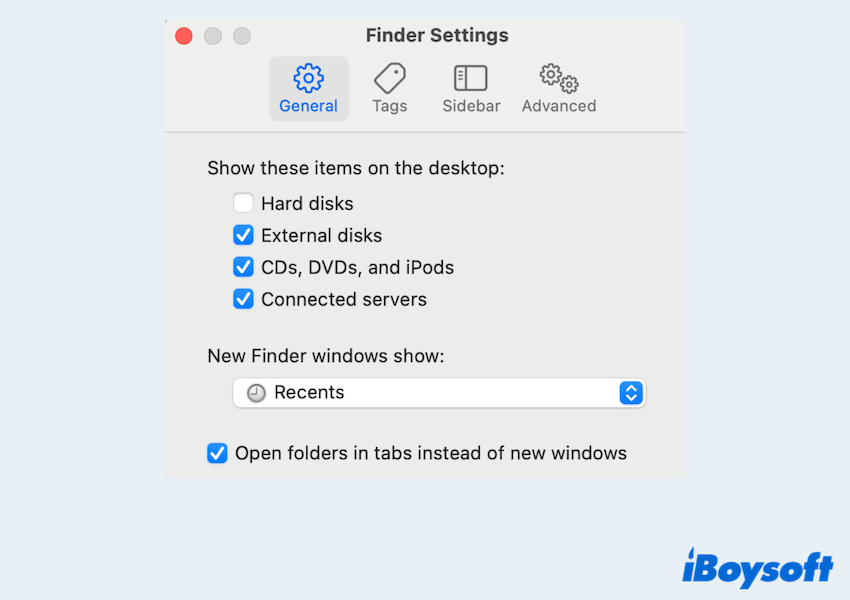
- Sekmeler'i tıklayın > Konumlar > Harici diskleri işaretleyin.
Ardından harici sabit sürücünün masaüstünde monte edildiğini göreceksiniz.
# 2 Harici sürücü bağlantılarını kontrol edin
Harici sabit sürücülerin tanınması için Mac'inize sağlam şekilde bağlanması gerekir. Gevşek veya kararsız bir bağlantı, sürücünün MacOS 26 Tahoe'da görünmesini engelleyebilir. Sağlam bir bağlantıyı sağlamak için:
- Farklı bir USB/Thunderbolt kablosu kullanın.
- Sürücüyü başka bir USB bağlantı noktasına veya farklı bir Mac'e takmayı deneyin.
- USB hub'ları kullanmaktan kaçının; sürücüyü doğrudan Mac'inize bağlayın.
# 3 Disk Yardımcı Programı'nı açın
Sistem düzeyinde sürücünün tanındığını kontrol etmek için Uygulamalar > Yardımcı Programlar > Disk Yardımcısı'na gidin:
- Eğer sürücü görünmüyorsa, bu bir donanım arızasını veya ciddi şekilde bozulmuş bir diski işaret edebilir.
- Eğer görünüyor ama gri ise, sistem onu algılıyor demektir ancak bağlanmamış durumda. Sorun giderme için bir sonraki bölüme devam edin.
# 4 NVRAM ve SMC'yi sıfırlayın
Yukarıdaki çözümleri denemenize rağmen sorun, Mac'inizde düşük seviyeli yanlış yapılandırılmış ayarlar nedeniyle olabilir. NVRAM'ı ve SMC'yi sıfırlamak, harici sürücüleri etkileyen donanım iletişim sorunlarını çözmeye yardımcı olabilir.
Intel tabanlı Mac'lerde NVRAM'ı sıfırlama:
Mac'inizi kapatın, ardından açın ve hemen Option + Command + P + R tuşlarına basılı tutun. Tuşları yaklaşık 20 saniye boyunca basılı tutun, ardından bırakın.
(Bu adım, Apple Silicon Mac'ler için geçerli değildir, ihtiyaç duyulduğunda NVRAM'ı otomatik olarak sıfırlarlar.)
Intel tabanlı Mac'lerde SMC'yi sıfırlama:
- Mac'inizi kapatın.
- Control + Option + Shift (sağ taraf) tuşlarına 7 saniye boyunca basılı tutun.
- Bu tuşları basılı tutarken, Güç düğmesini de basılı tutun.
- Tüm dört tuşu başka 7 saniye daha basılı tutun, sonra bırakın.
- Birkaç saniye bekleyin, ardından Mac'inizi açın.
(Manuel bir SMC sıfırlaması yoktur. Basitçe Mac'inizi kapatın, 30 saniye bekleyin, ardından tekrar açın. Sistem, SMC'yi otomatik olarak sıfırlar.)
MacOS Tahoe'da görünen ancak bağlanmayan harici HDD'yi nasıl düzeltebilirsiniz
Eğer macOS Tahoe harici sürücü gözükmüyorsa, bunun bir bağlama sorunu olduğunu söyleyebiliriz. Burada, harici sabit sürücünüzü macOS 26 Tahoe üzerinde bağlama işlemine yardımcı olabilecek birkaç yöntemi ele alıyoruz.
# 1 Sürücü format uyumluluğunu kontrol edin
macOS Tahoe, EXT3, EXT4 veya XFS gibi Linux formatlarını doğal olarak desteklemez. Bu yüzden ilk olarak dosya formatlarını kontrol edelim:
- Finder > Uygulamalar > Yardımcı Programlar > Disk İzleyici.
- Sürücüyü seçin ve dosya sistemi bilgisini görebilirsiniz.
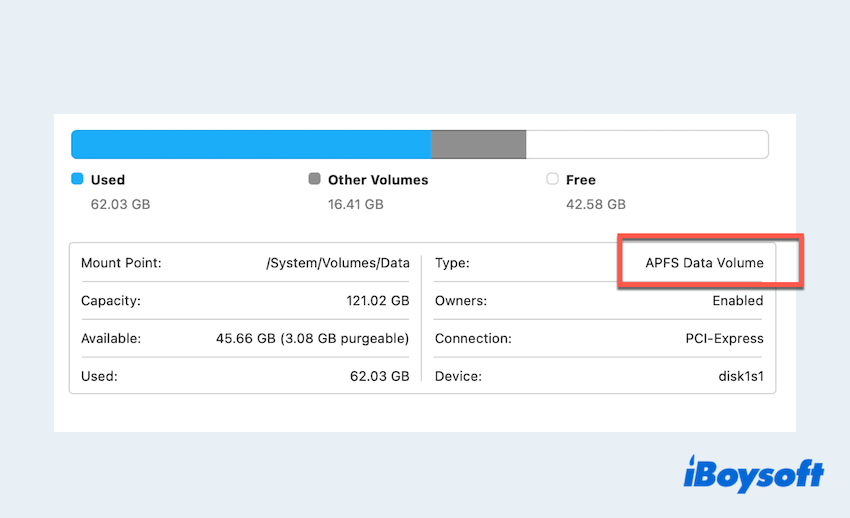
Eğer desteklenmeyen bir formatta ise, macOS bunu bağlayamaz. Verilere erişmek için üçüncü taraf sürücülerini kullanmayı veya veriye erişmek için sürücüyü bir Linux makinesine bağlamayı düşünün.
# 2 Sürücüyü manuel olarak bağlayın
Bazı harici sürücüler otomatik olarak bağlanamayabilir, belki burada kendiniz bağlamalısınız veya Terminal komutları ile denemelisiniz.
- Finder > Uygulamalar > Yardımcı Programlar > Disk İzleyici.
- Sol taraftan harici sürücüyü seçin.
- Üst kısımdaki Bağla düğmesine tıklayın.
Başarılı olursa, artık Finder’da erişilebilir olmalıdır. Ya da macOS 26 Tahoe üzerinde harici sabit sürücü bağlanmıyorsa Terminal komutları içinde işlemi çalıştırabilirsiniz.
- Finder > Uygulamalar > Yardımcı Programlar > Terminal.
- Tüm bağlı sürücüleri görmek için diskutil list yazın.
- Bağlanmayan harici sürücünüzü bulun ve adını hatırlayın.
- Komut diskutil mountDisk /dev/disk2 şeklinde kullanın.
(/dev/disk2 yerine harici sürücünüzün adını yazın.)
# 3 Sürücüyü Onarın
Eğer harici sabit sürücünüz hala macOS Tahoe üzerinde bağlanmayı reddediyorsa, Disk İzleyici'de First Aid'i kullanarak onarmayı deneyin, bu işlem diskteki sorunları tarayacak ve otomatik olarak düzelmeye çalışacaktır.
- Finder > Uygulamalar > Yardımcı Programlar > Disk İzleyici.
- Sürücünüzün bölümünü seçin ve üst kısımda First Aid'e tıklayın.
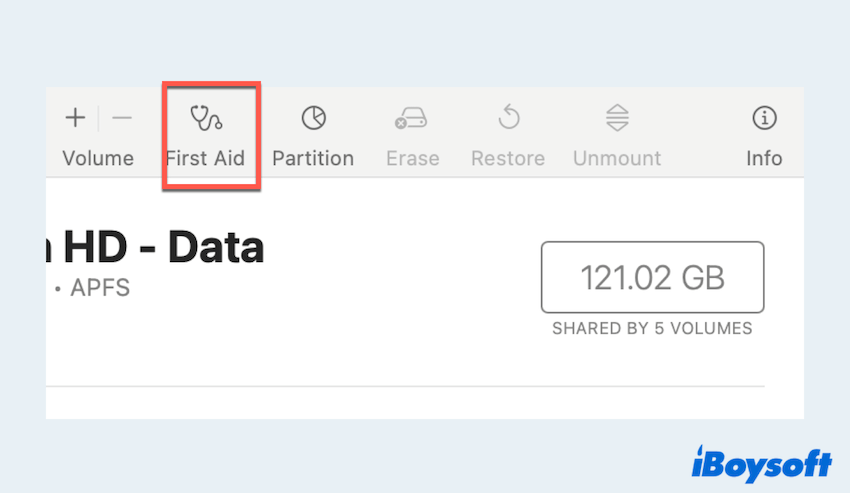
- İşlemin bitmesini bekleyin.
- Fiziksel sürüce ulaşana kadar her bir bölüm veya bölüm için onarım işlemini tekrarlayın.
# 4 Verileri Kurtarın ve Sürücüyü Yeniden Biçimlendirin
Hiçbir şey işe yaramıyorsa, sürücü muhtemelen bozulmuş veya kısmen hasar görmüş olabilir. Bu durumda, verilerinizi kurtarmak ve olası veri kaybını önlemek için önerilir. Bu aynı zamanda yeniden biçimlendirme öncesinde tüm verileri hızlıca geri almanıza da yardımcı olacaktır.
En hızlı ve en etkili yöntem, macOS 26 Tahoe ile tam uyumlu olan ve okunamayan, bağlanmayan veya bozuk sürücülerden kurtarma desteği sunan iBoysoft Data Recovery for Mac yazılımını kullanmaktır.
Harici sürücünüzden verilerinizi geri alalım, ardından düzeltmeleri yapalım:
- Mac için iBoysoft Data Recovery'yi ücretsiz indirin, kurun ve açın.
- Sol taraftaki Veri Kurtarma altında harici sürücünüzü seçin ve en alta "Kayıp Verileri Ara"yı tıklayın.
- Taramayı bekleyin, dosyaları önizleyin ve istediğiniz dosyaları seçin, ardından "Kurtar"ı tıklayın.
(Tümünü seçebilirsiniz, ancak onları başka güvenli bir konuma kaydetmeyi unutmayın.)

- Kurtarma işleminden sonra "Tamam"ı tıklayın ve Finder otomatik olarak sonuçları açacaktır.
Verilerinizi kurtardıktan sonra, yeniden biçimlendirme tek seçeneğiniz olabilir. Şunları yapabilirsiniz:
- Finder > Uygulamalar > Yardımcı Programlar > Terminal.
- Harici sürücüyü seçin.
- Sil'i tıklayın.
- APFS veya Mac OS Extended (Journaled) gibi bir biçim seçin.
- Yeniden biçimlendirmek için Sil'i tıklayın.
Mac Tahoe harici sürücülerin bağlanmaması veya görünmemesi sorununu çözdünüz mü? Lütfen gönderimizi paylaşın.
macOS Tahoe harici sabit sürücünün görünmemesi hakkında SSS
- QNeden harici hard disk macOS Tahoe'da gözükmüyor?
-
A
Uyumsuz dosya sistemi, USB bağlantı sorunları, Finder ayarları, güncellenmemiş NTFS sürücüleri veya macOS Tahoe'daki hatalar nedeniyle olabilir.
- QMac masaüstünde harici hard diski nasıl görebilirim?
-
A
Finder'a gidin > Ayarlar > Genel ve Masaüstünde Bu öğeleri göster altında Harici disklerin kutusunu işaretleyin.
- Q macOS Tahoe'da güncelleme sonrası harici hard disk gözükmüyorsa ne yapmalı?
-
A
iBoysoft Data Recovery for Mac ile verileri kurtarın. Ardından Finder tercihlerini ayarlayabilir, bağlantıları kontrol edebilir, macOS Tahoe'yi güncelleme veya eski sürüme döndürebilir, NVRAM ve SMC'yi sıfırlayabilir, Disk Yardımcı Programı'nda diski onarabilir, Terminal'de elle diski bağlayabilir veya diski yeniden biçimlendirebilirsiniz.